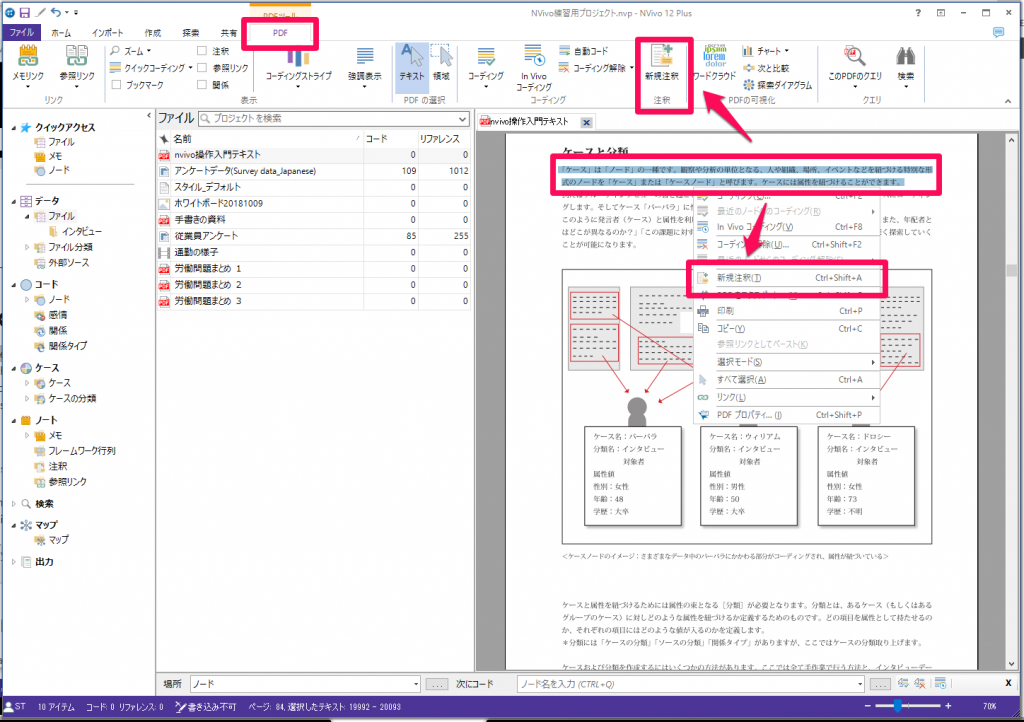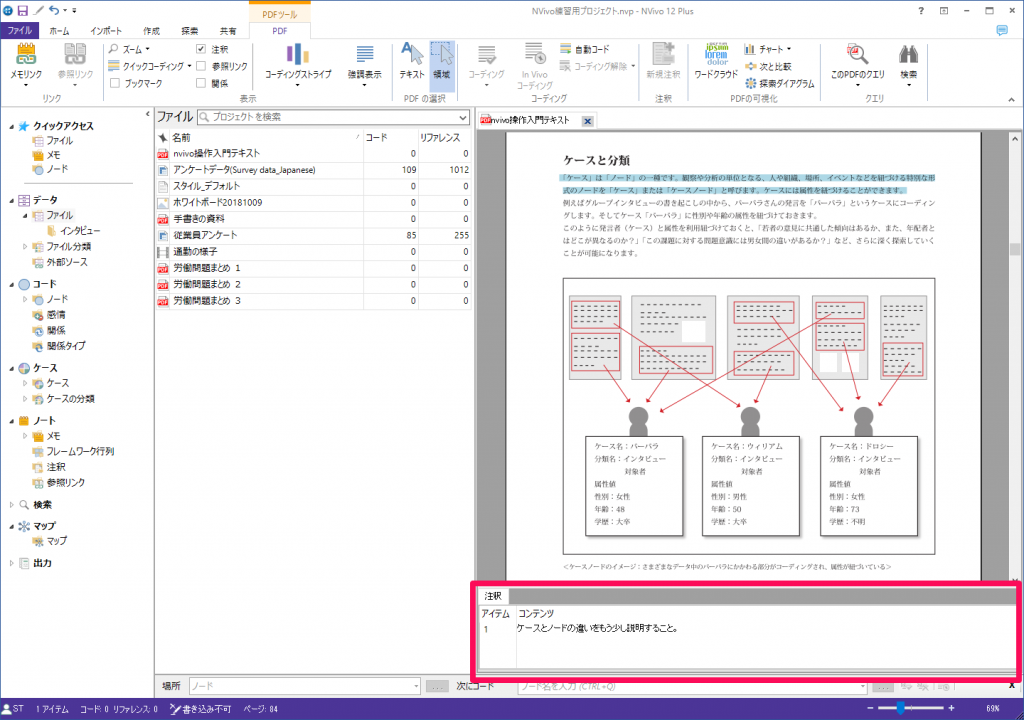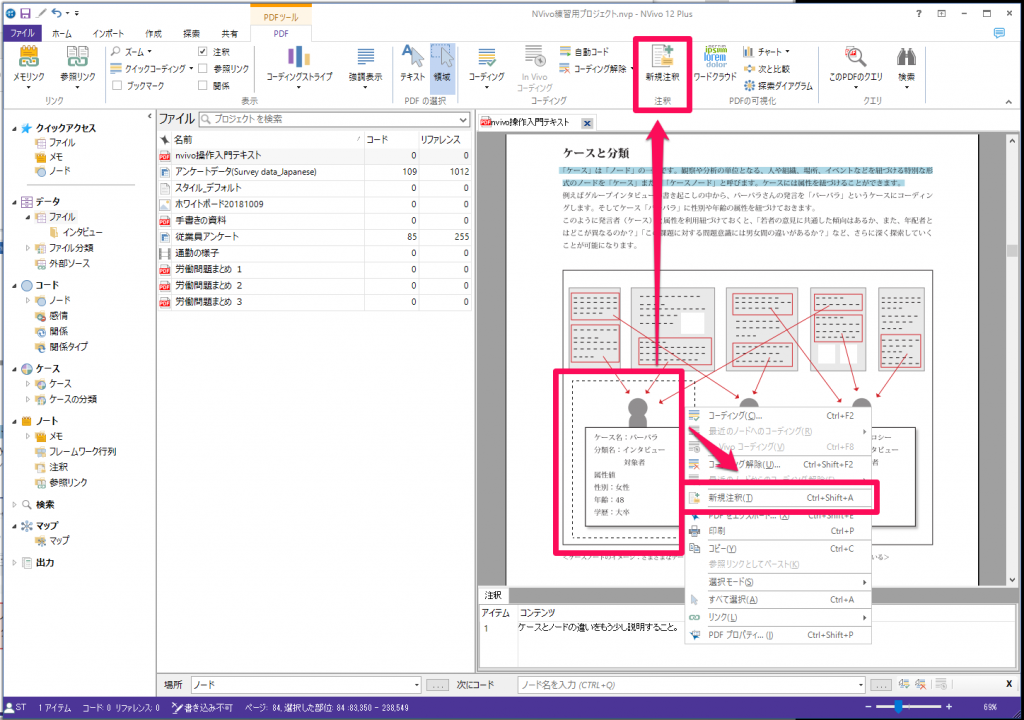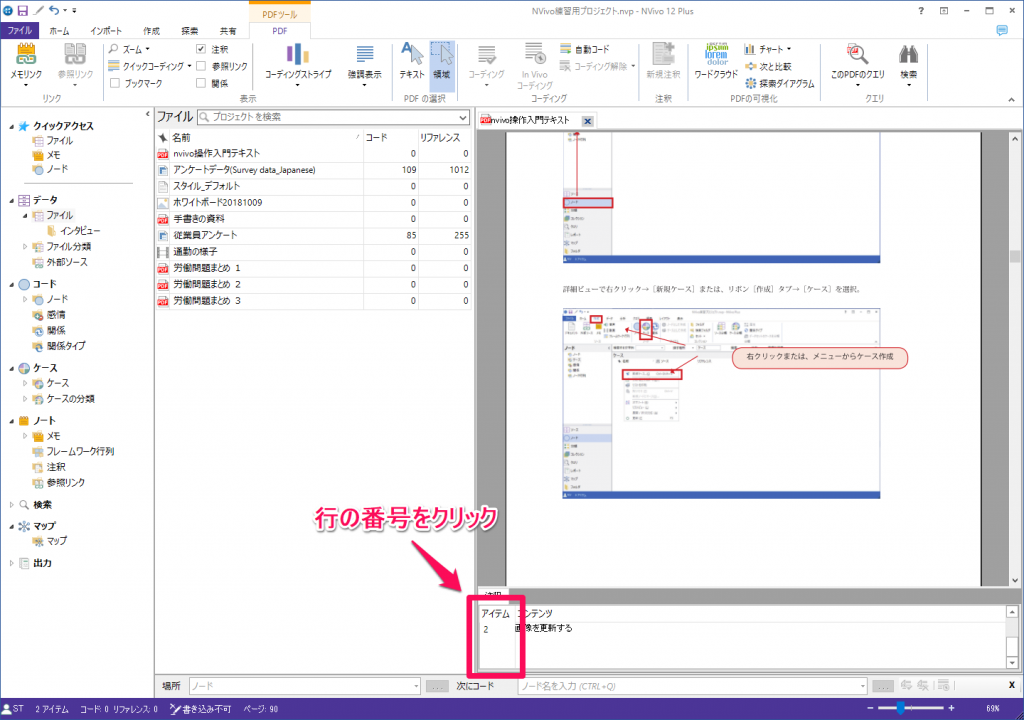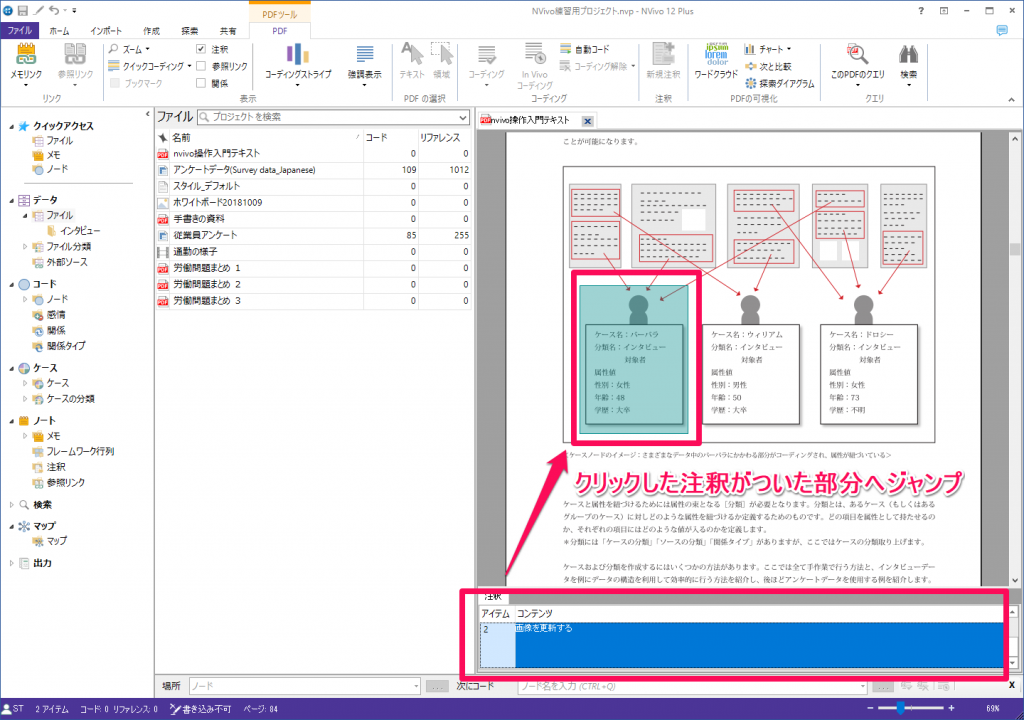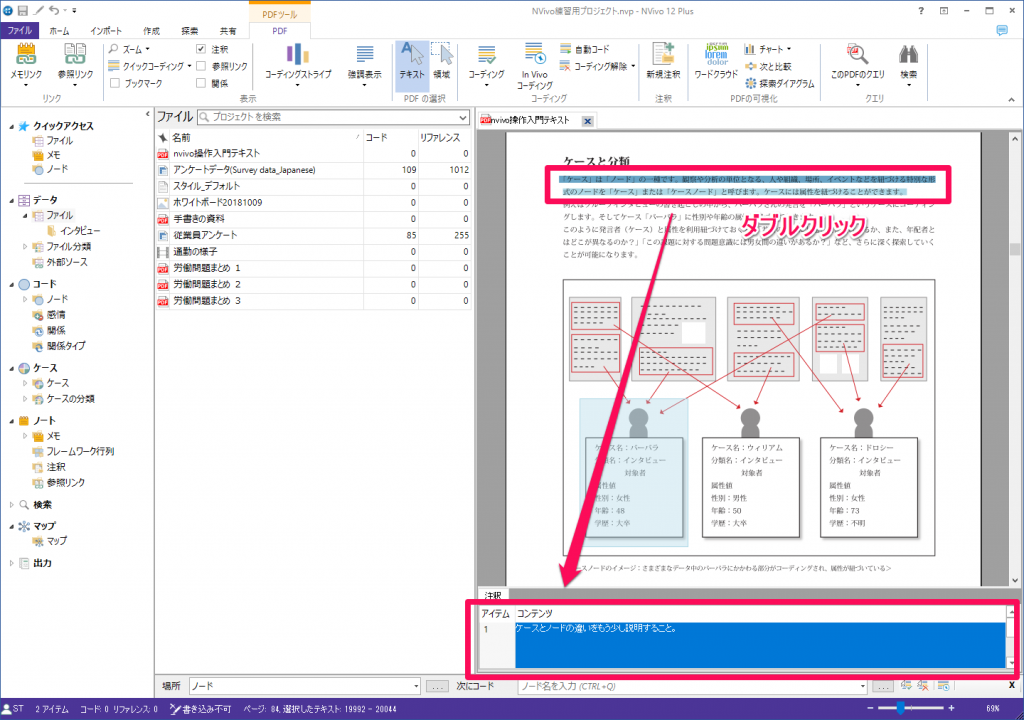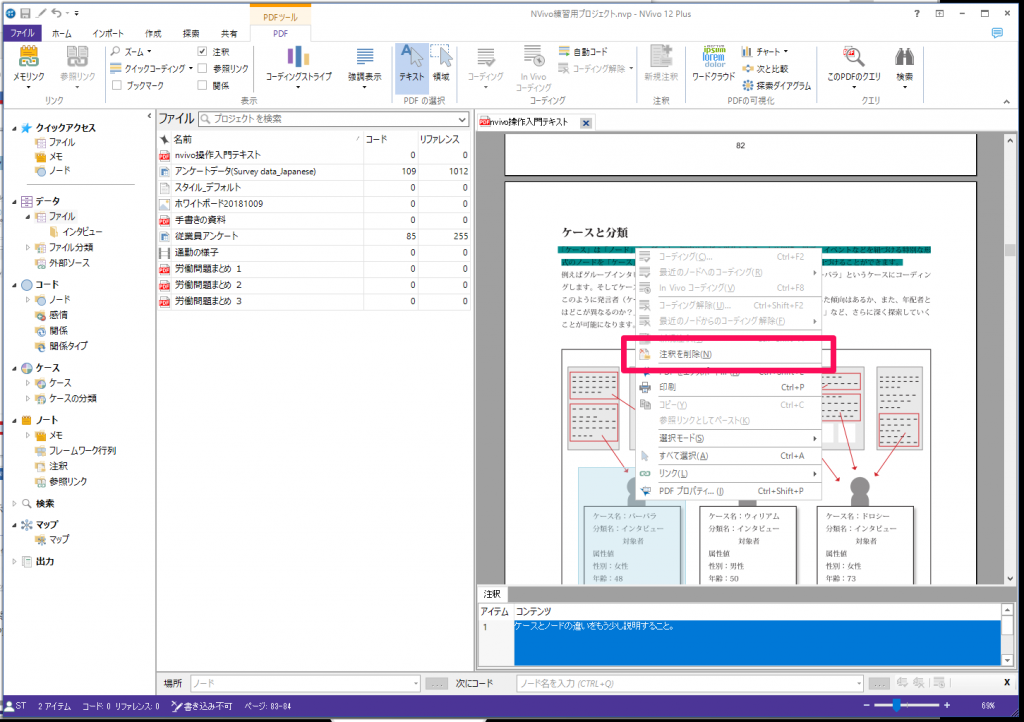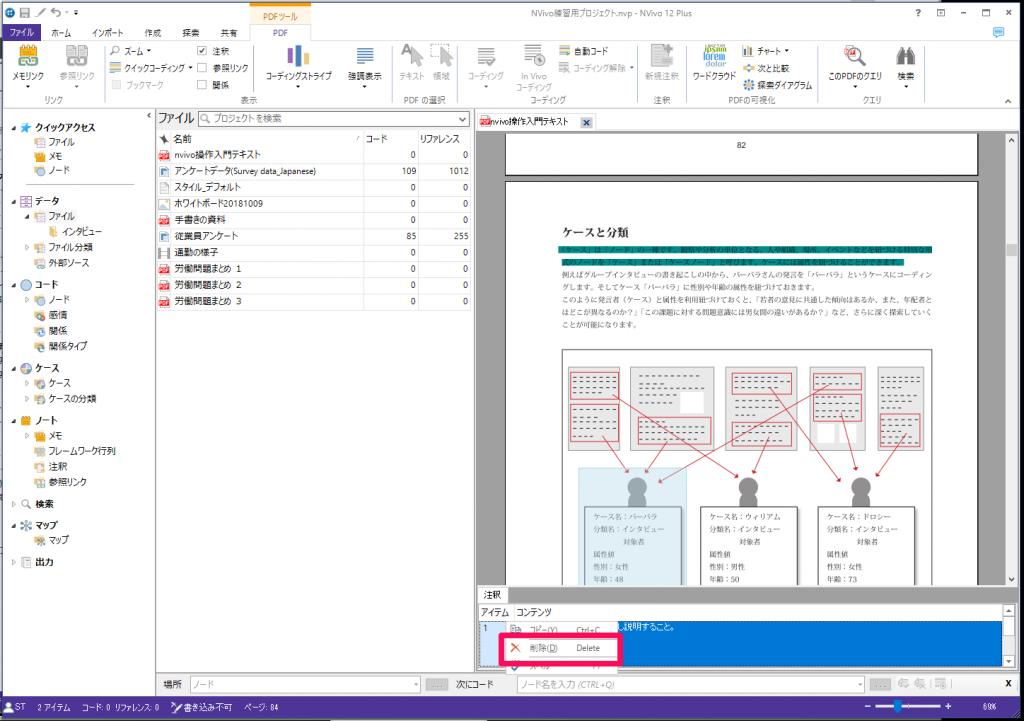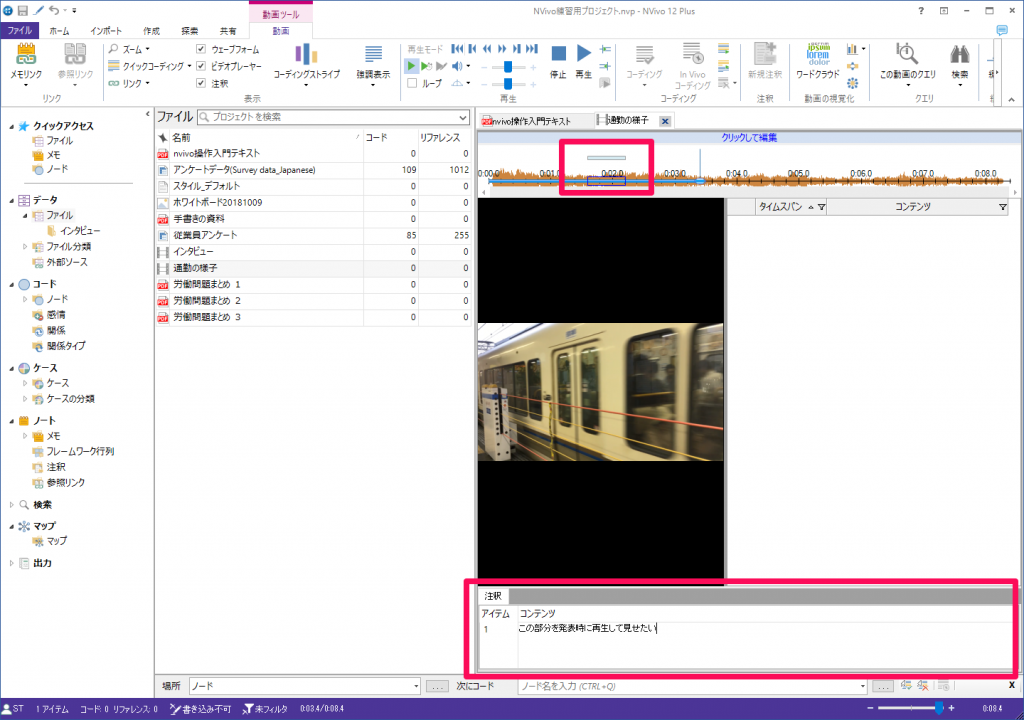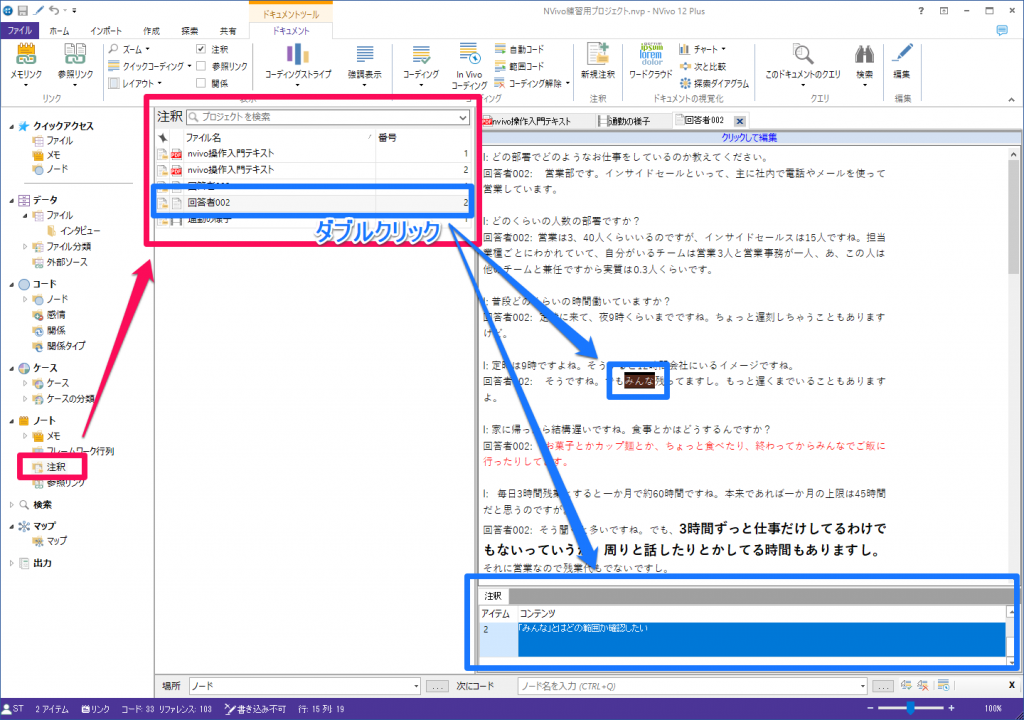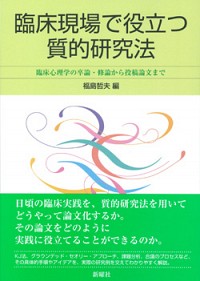資料の余白にメモを書き込む – 注釈(NVivo 12)
アイディアや仮説、補足情報を記録 その1
- 対応バージョン: NVivo 12 /NVivo 14、NVivo R1(2020)をお使いの方はこちら。
NVivoは分析対象となるファイル(テキスト、PDF、アンケート、音声・動画等)とともに、自身のアイディアや疑問を書き留めたり、作業内容や考察の下書きをしたりするための機能を提供しています。
- 注釈 – 資料の余白にメモを書き込む
- メモリンク – ファイル、ノード、ケースと補足情報を紐づけ
- 参照リンク – プロジェクトアイテム同士を自在に紐づけ
これらの機能を3回に分けてご紹介していきます。1回目は、[注釈](Annotation)です。
資料を読みながら余白にメモを書き留めたいことがあるのではないでしょうか。そんな時、NVivoでは[注釈]機能を使います。
[注釈]は、先行研究の文献を読む場合などに便利です。資料の内容からの気づきや疑問点、さらに調査が必要となる点など、紙の資料の余白にメモする感覚で入力していきます。後で確認する際、注釈から本文の該当部分へ、または本文から注釈へと自由にジャンプできるので、メモした箇所を探す手間が省けることも便利な点です。
[注釈]のつけ方を見ていきましょう。
注釈をつけたい部分を選択し、リボンまたは右クリックから、[新規注釈]。
詳細ビューの下に注釈が表示されますので、書き留めたい内容を入力しておきます。
もう一か所注釈をつけてみます。テキストのみでなく、画像部分に注釈をつけることも可能です。
画像部分を選択し、リボンまたは、右クリックから[新規注釈]。
資料を読み進めてページを離れたとしても、詳細ビュー下部に表示される注釈の行をクリックすると、該当部分にジャンプします。
先ほどと違うページを表示していても、注釈の行番号をクリックすると、その注釈をつけた箇所にジャンプします。
逆に本文から注釈へ飛びたい場合は、注釈をつけている部分をダブルクリックすると該当する注釈が表示されます。
注釈は以下のいずれかで削除できます。
注釈をつけた本文を選択し、右クリック→[注釈を削除]
または、下部の注釈行上で右クリック→[削除]。
注釈の表示/非表示はリボン[表示]タブの[注釈]の☑で切り替えられます。
ここではPDFで操作しましたが、テキストやアンケートの自由回答部分、画像、音声・動画などにも注釈をつけることができます。
例えば、書き起こしテキストのない動画や音声でも、上部のタイムスパンを選択し、注釈をつけることができます。
また、注釈フォルダをクリックすると、プロジェクト内の全注釈のリストが表示されます。
リストされた注釈をダブルクリックすると、該当するファイルが開き、注釈部分にジャンプします。
注釈はコーディングやクエリ、検索の対象とすることはできません。
参考 – MAXQDAの使い方:
アイディアや仮説、補足情報を記録 -[メモ]の活用
2. 文書内の一部分(セグメント)にメモを添付する